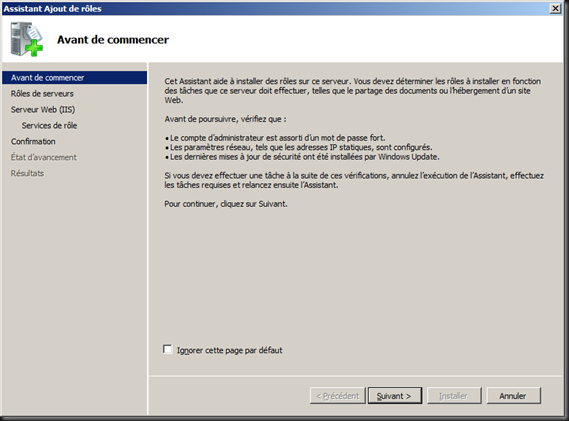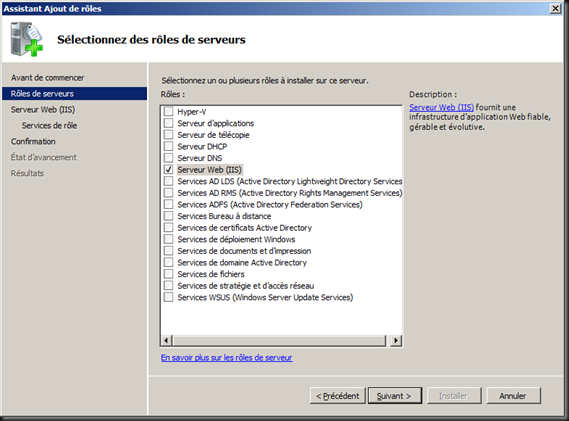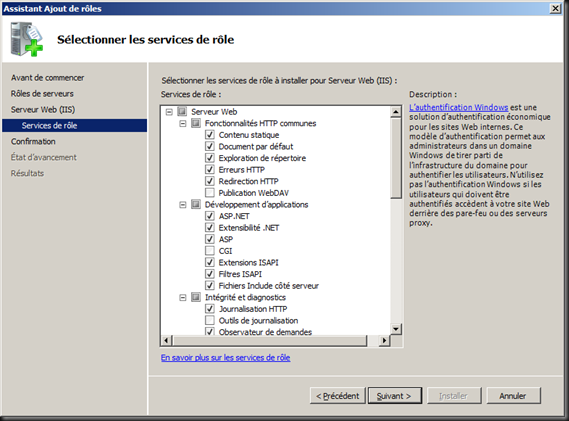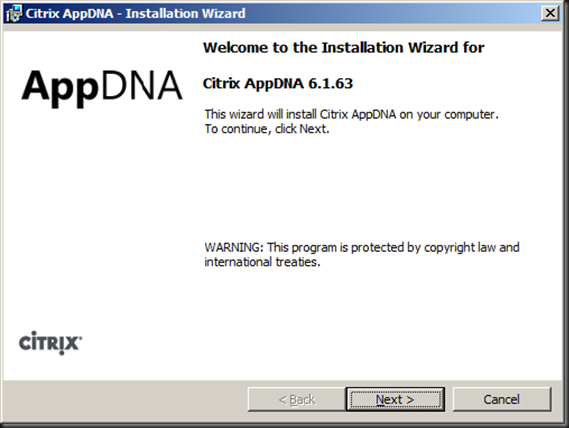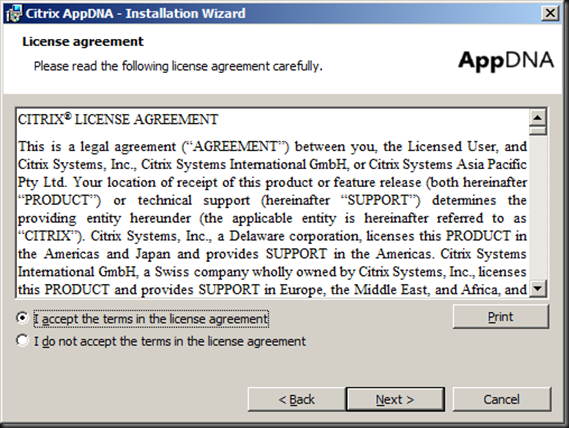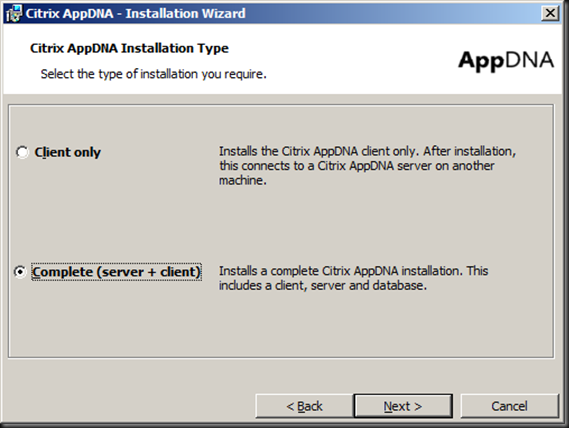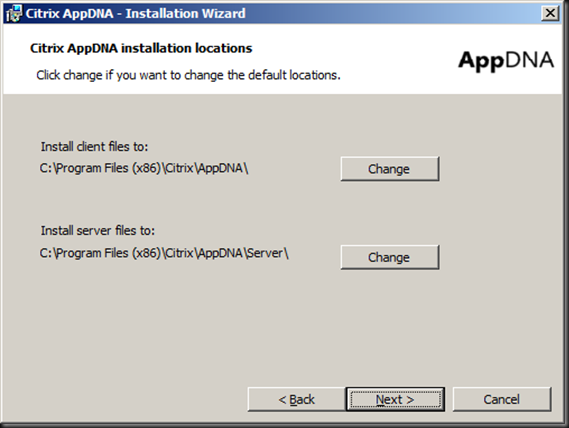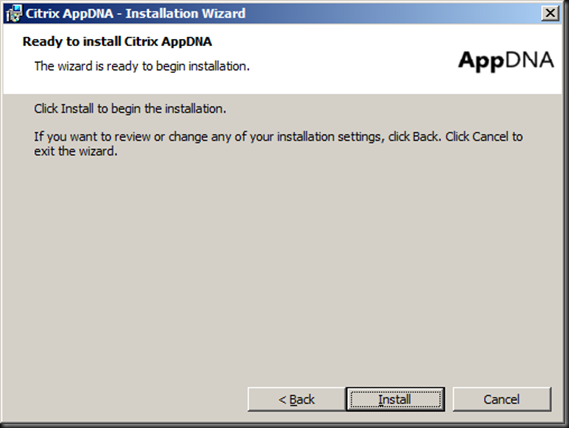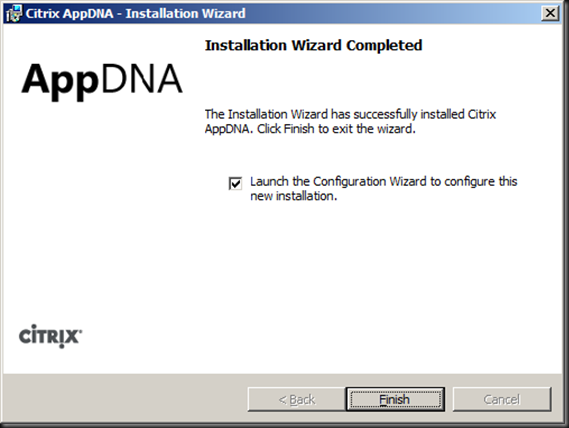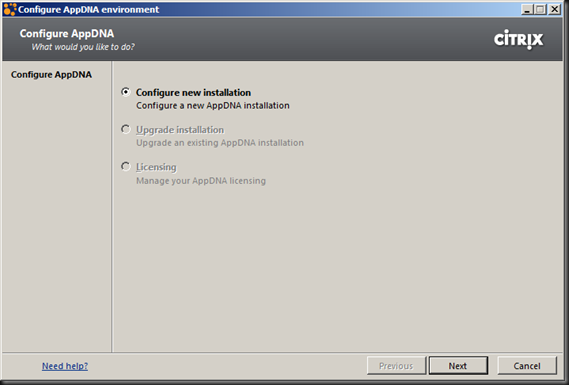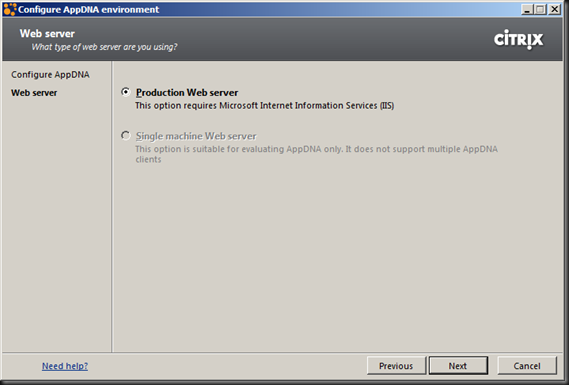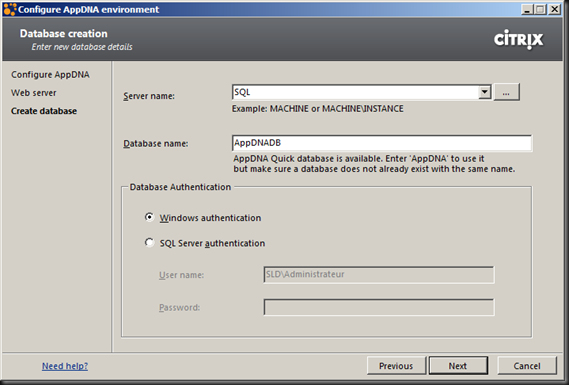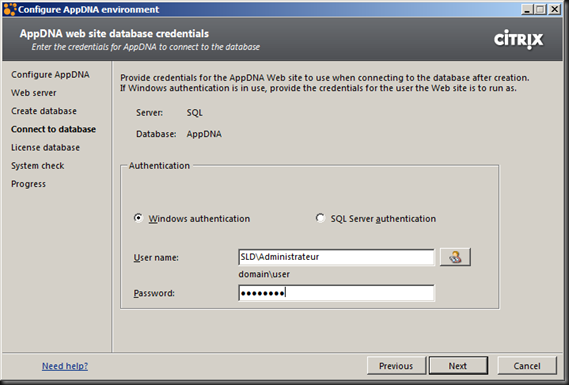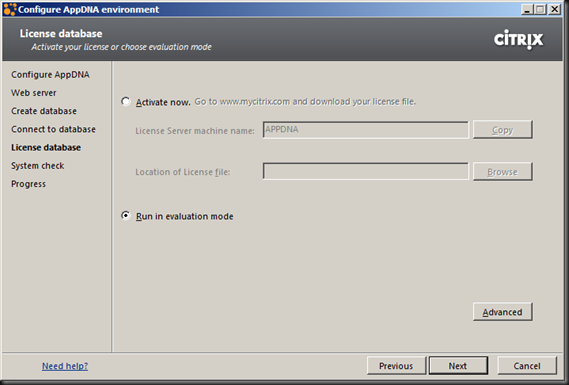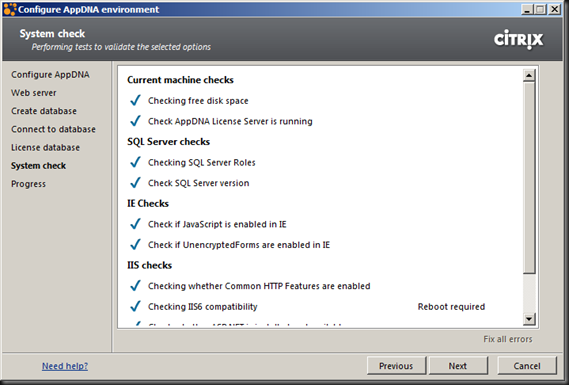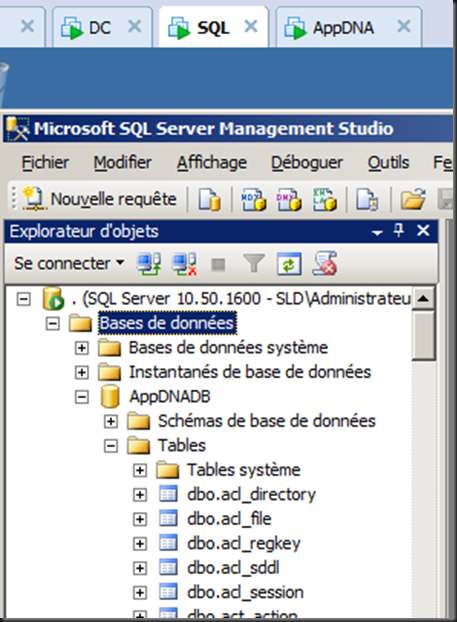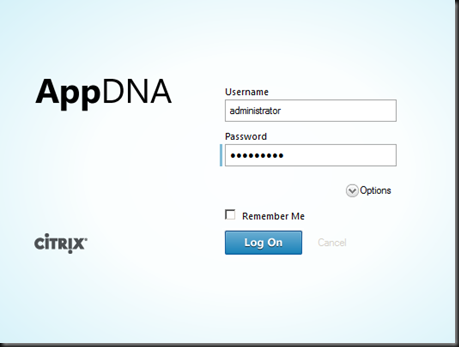Suite à la parution du billet suivant : http://blogs.citrix.com/2012/08/20/appdna-6-1-simpler-easier-faster-more-accessible/ je me suis lancé dans le téléchargement et l’installation d’une plateforme de test AppDNA.
Téléchargement : Depuis le site mycitrix, le produit est maintenant disponible pour les partenaires. Une version d’évaluation limitée à 10 applications (5 Windows et 5 web) est également proposée.
Avant toute chose, il faut que le .Net Framework 3.5 SP1 soit installé sur le serveur. L’installation passe ensuite par les étapes suivantes :
Etape 1 : Installation de IIS
Les composants suivants doivent être sélectionnés :
Serveur Web
Fonctionnalités HTTP communes
Contenu statique
Document par défaut
Exploration de répertoire
Erreurs HTTP
Redirection HTTP
Développement d’applications
ASP.NET
Extensibilité .NET
ASP
Extensions ISAPI
Filtres ISAPI
Fichiers Include côté serveur
Intégrité et diagnostics
Journalisation HTTP
Observateur de demandes
Sécurité
Authentification de base
Authentification Windows
Filtrage des demandes
Performances
Compression de contenu statique
Compression de contenu dynamique
Outils de gestion
Console de gestion IIS
Scripts et outils de gestion IIS
Service de gestion
IIS 6 Management Compatibility
Compatibilité avec la métabase de données IIS 6
Etape 2 : Installation d’AppDNA
Etape 3 : Configuration d’AppDNA
Il faut spécifier le nom du serveur SQL (sur ma maquette “SQL”) et le nom de la base (par défaut : “AppDNA” mais il faut changer ce nom si le serveur SQL est distant : sur ma maquette : “AppDNADB”)
Pas bien ![]() on utilise normalement un compte de service…
on utilise normalement un compte de service…
En cas de soucis, l’installeur nous propose de le résoudre si possible en cliquant sur “Fix”.
Un rapide coup d’œil sur le serveur SQL montre que la base de données a bien été créée :
Une fois l’installation terminée, la connexion se réalise avec les comptes par défaut (administrator/apps3cur3) :
Et voila, prêt à faire les tests!
+/Sam